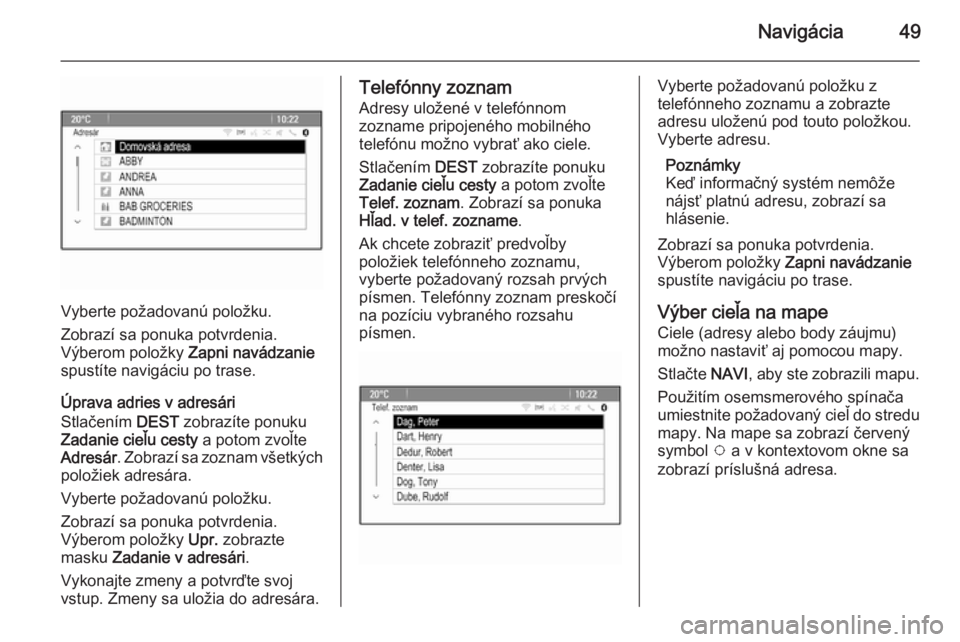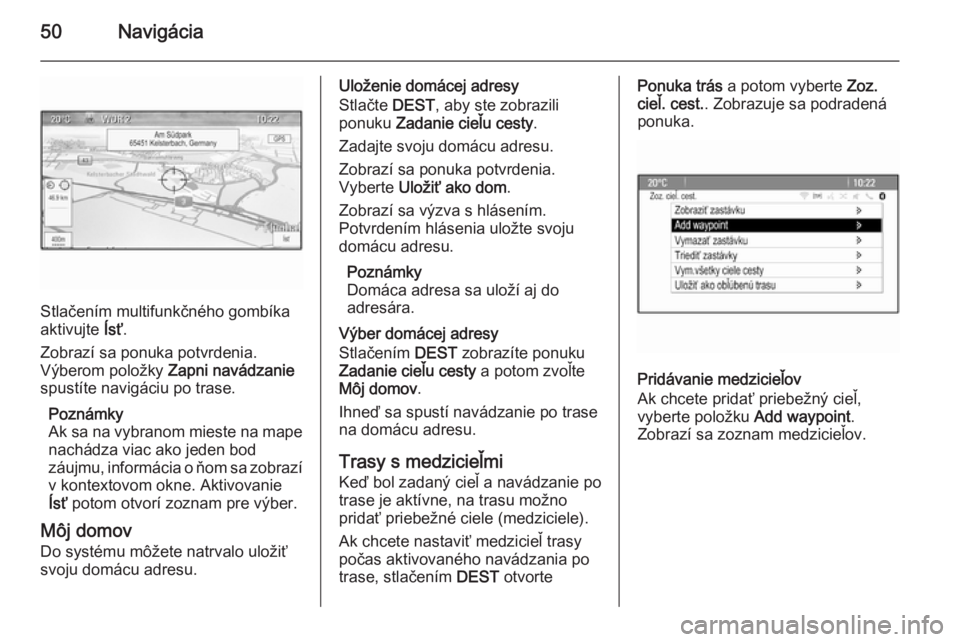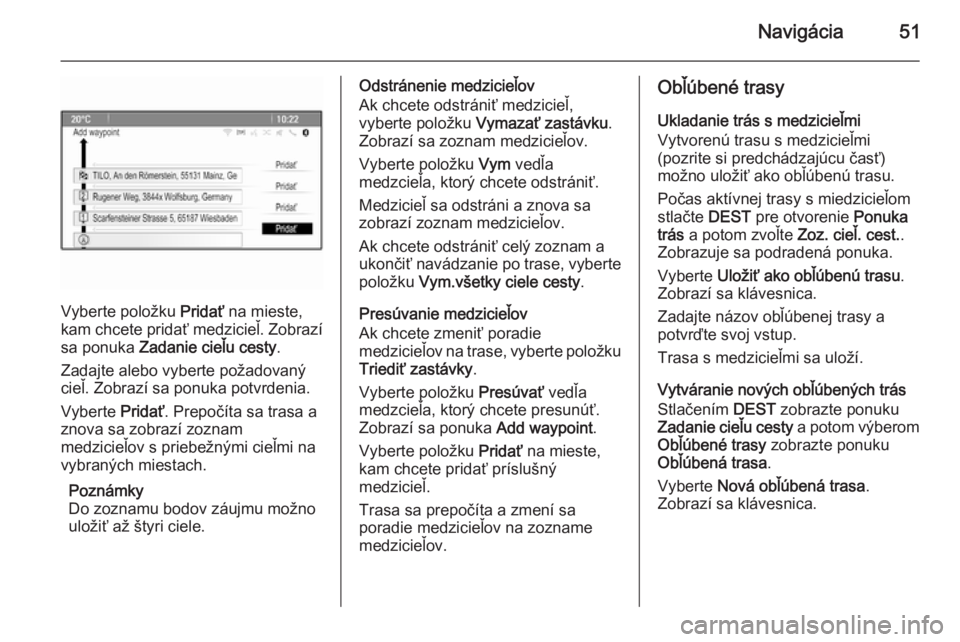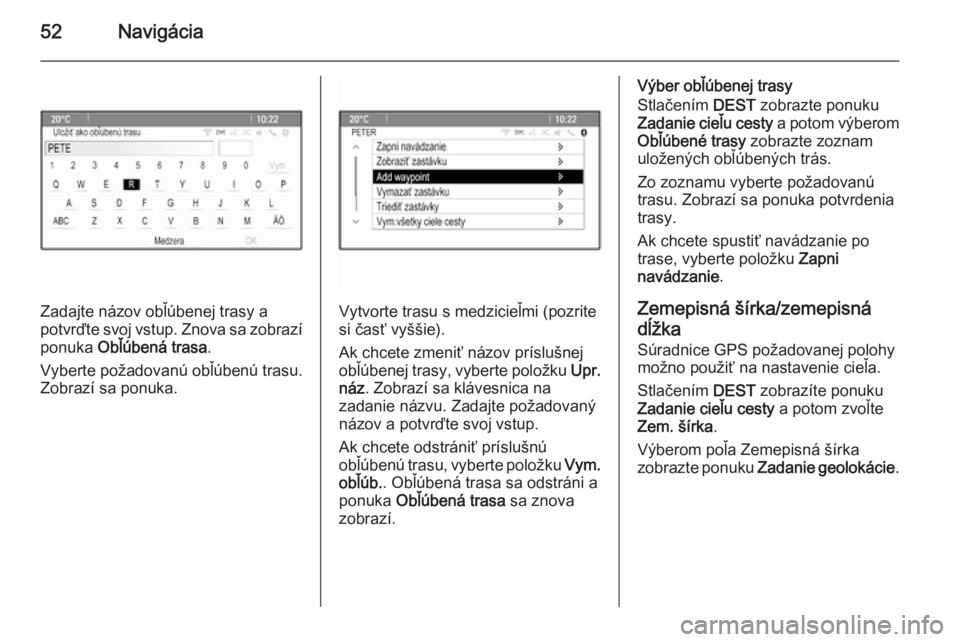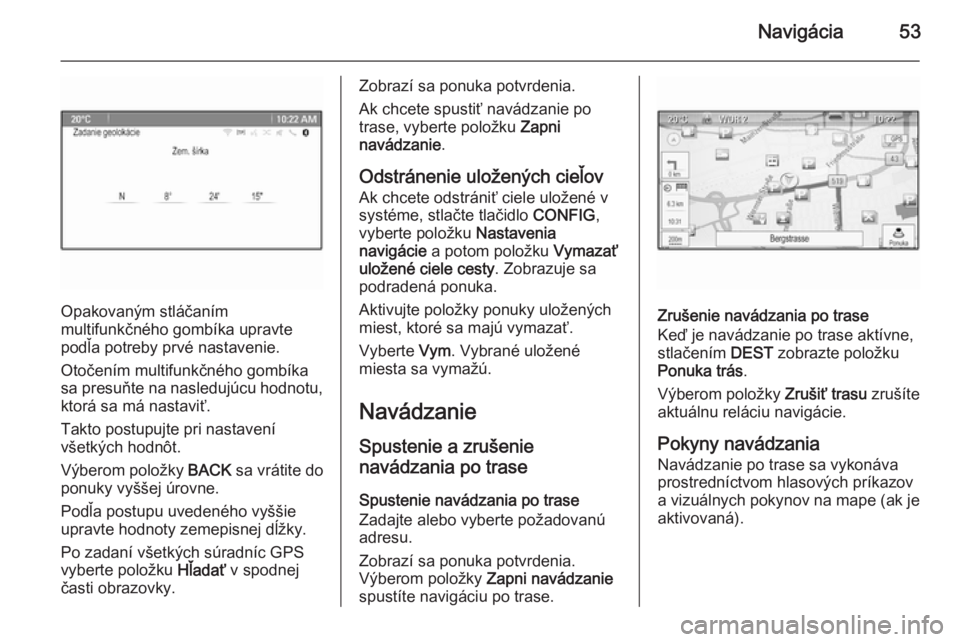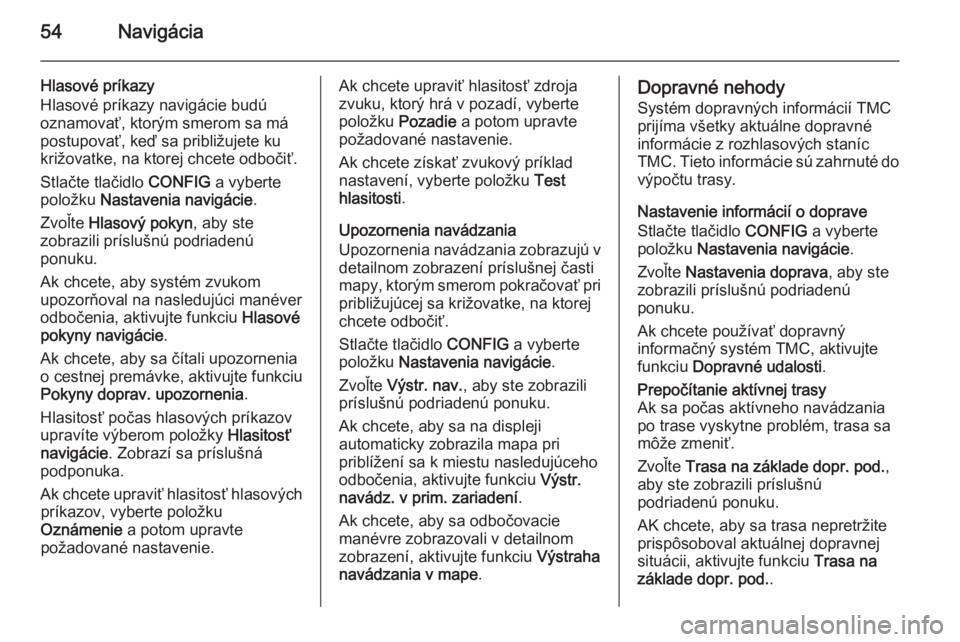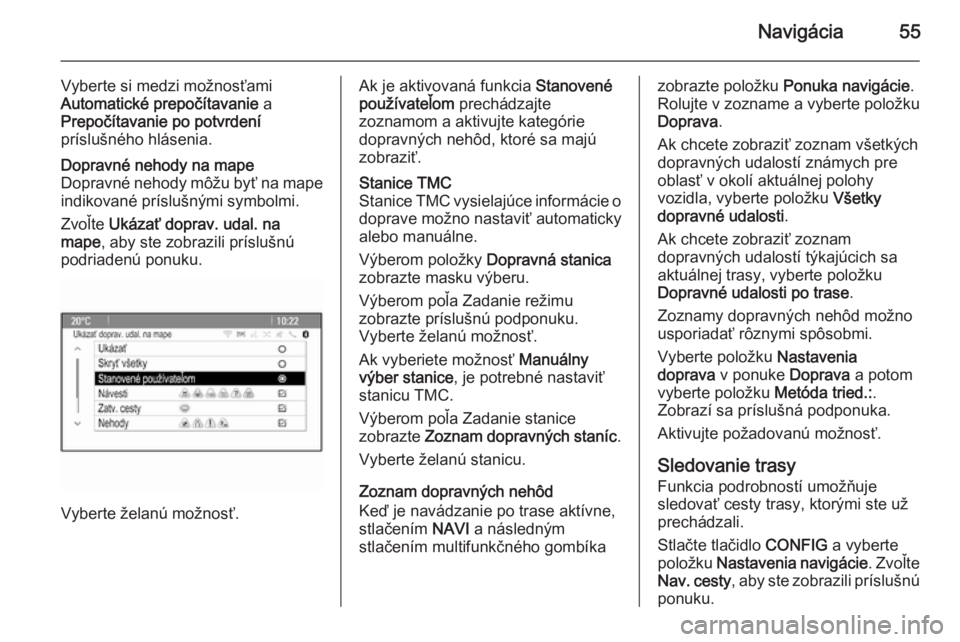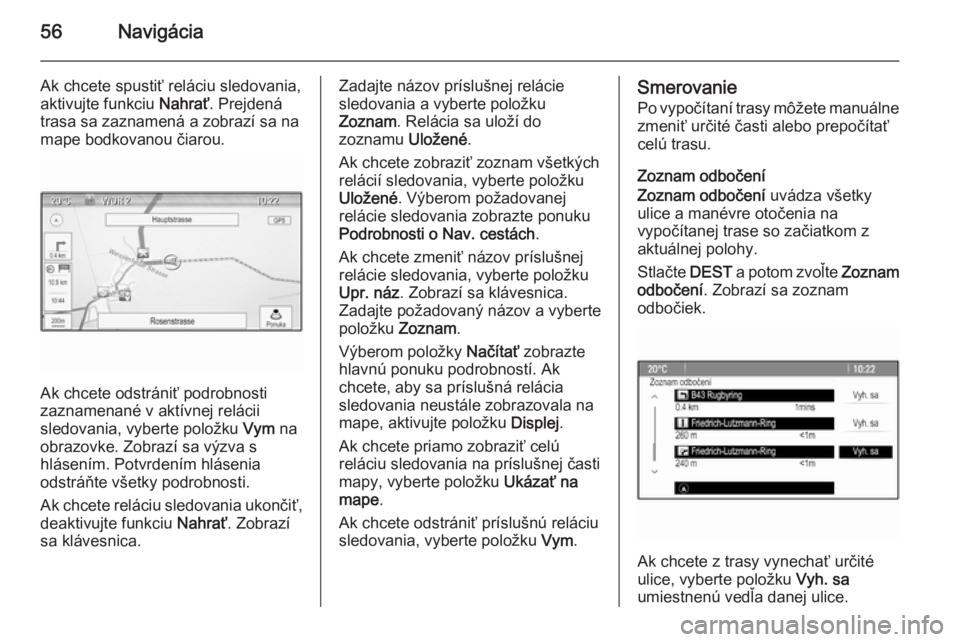Page 49 of 141
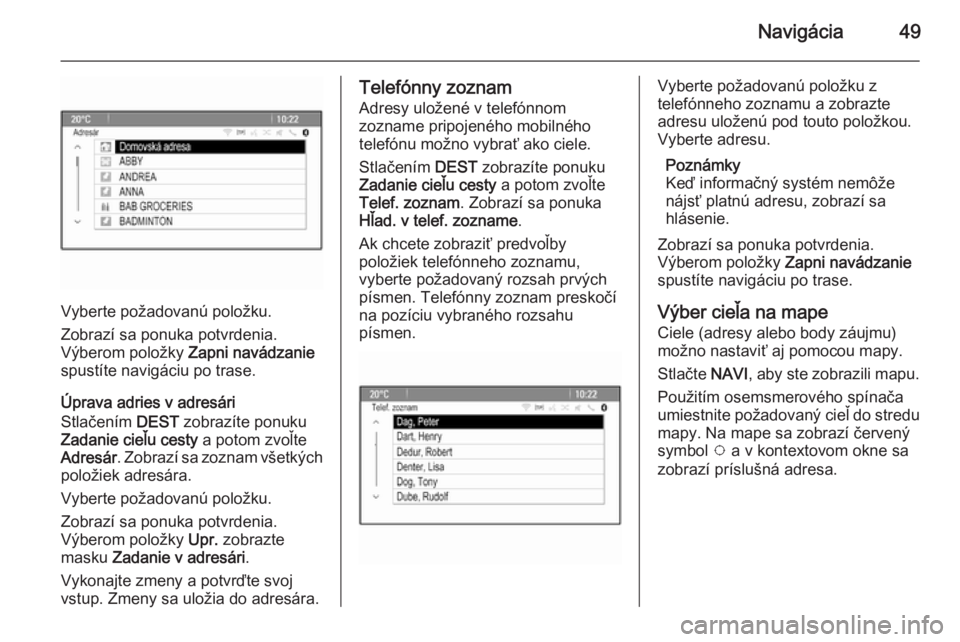
Navigácia49
Vyberte požadovanú položku.
Zobrazí sa ponuka potvrdenia.
Výberom položky Zapni navádzanie
spustíte navigáciu po trase.
Úprava adries v adresári
Stlačením DEST zobrazíte ponuku
Zadanie cieľu cesty a potom zvoľte
Adresár . Zobrazí sa zoznam všetkých
položiek adresára.
Vyberte požadovanú položku.
Zobrazí sa ponuka potvrdenia.
Výberom položky Upr. zobrazte
masku Zadanie v adresári .
Vykonajte zmeny a potvrďte svoj
vstup. Zmeny sa uložia do adresára.
Telefónny zoznam
Adresy uložené v telefónnom
zozname pripojeného mobilného
telefónu možno vybrať ako ciele.
Stlačením DEST zobrazíte ponuku
Zadanie cieľu cesty a potom zvoľte
Telef. zoznam . Zobrazí sa ponuka
Hľad. v telef. zozname .
Ak chcete zobraziť predvoľby
položiek telefónneho zoznamu,
vyberte požadovaný rozsah prvých
písmen. Telefónny zoznam preskočí
na pozíciu vybraného rozsahu
písmen.Vyberte požadovanú položku z
telefónneho zoznamu a zobrazte adresu uloženú pod touto položkou.Vyberte adresu.
Poznámky
Keď informačný systém nemôže
nájsť platnú adresu, zobrazí sa
hlásenie.
Zobrazí sa ponuka potvrdenia.
Výberom položky Zapni navádzanie
spustíte navigáciu po trase.
Výber cieľa na mape Ciele (adresy alebo body záujmu)
možno nastaviť aj pomocou mapy.
Stlačte NAVI, aby ste zobrazili mapu.
Použitím osemsmerového spínača
umiestnite požadovaný cieľ do stredu mapy. Na mape sa zobrazí červený
symbol v a v kontextovom okne sa
zobrazí príslušná adresa.
Page 50 of 141
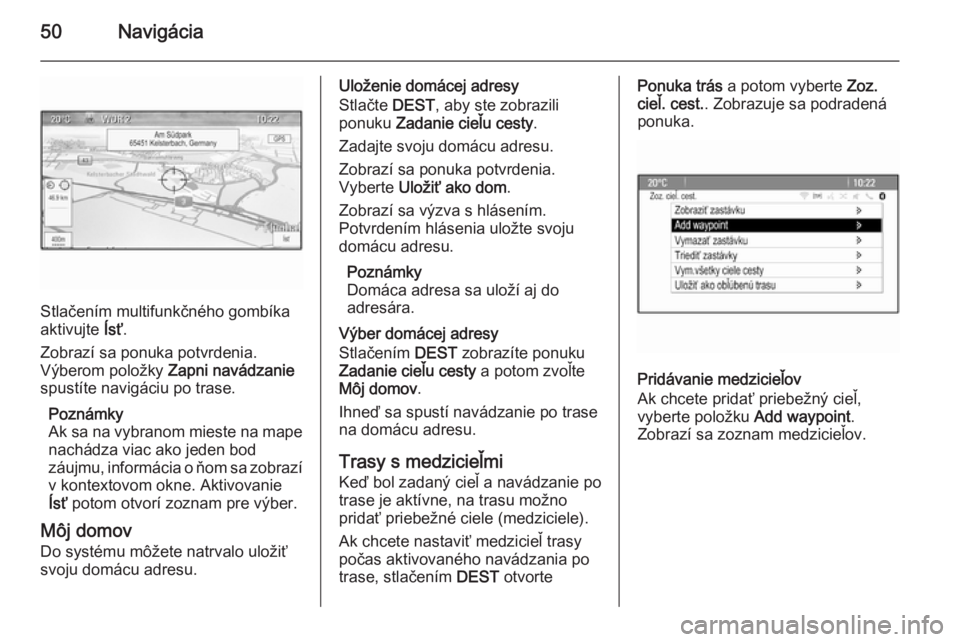
50Navigácia
Stlačením multifunkčného gombíka
aktivujte Ísť.
Zobrazí sa ponuka potvrdenia.
Výberom položky Zapni navádzanie
spustíte navigáciu po trase.
Poznámky
Ak sa na vybranom mieste na mape
nachádza viac ako jeden bod
záujmu, informácia o ňom sa zobrazí v kontextovom okne. Aktivovanie
Ísť potom otvorí zoznam pre výber.
Môj domov
Do systému môžete natrvalo uložiť
svoju domácu adresu.
Uloženie domácej adresy
Stlačte DEST, aby ste zobrazili
ponuku Zadanie cieľu cesty .
Zadajte svoju domácu adresu.
Zobrazí sa ponuka potvrdenia.
Vyberte Uložiť ako dom .
Zobrazí sa výzva s hlásením.
Potvrdením hlásenia uložte svoju domácu adresu.
Poznámky
Domáca adresa sa uloží aj do
adresára.
Výber domácej adresy
Stlačením DEST zobrazíte ponuku
Zadanie cieľu cesty a potom zvoľte
Môj domov .
Ihneď sa spustí navádzanie po trase
na domácu adresu.
Trasy s medzicieľmi
Keď bol zadaný cieľ a navádzanie po
trase je aktívne, na trasu možno
pridať priebežné ciele (medziciele).
Ak chcete nastaviť medzicieľ trasy
počas aktivovaného navádzania po
trase, stlačením DEST otvortePonuka trás a potom vyberte Zoz.
cieľ. cest. . Zobrazuje sa podradená
ponuka.
Pridávanie medzicieľov
Ak chcete pridať priebežný cieľ,
vyberte položku Add waypoint.
Zobrazí sa zoznam medzicieľov.
Page 51 of 141
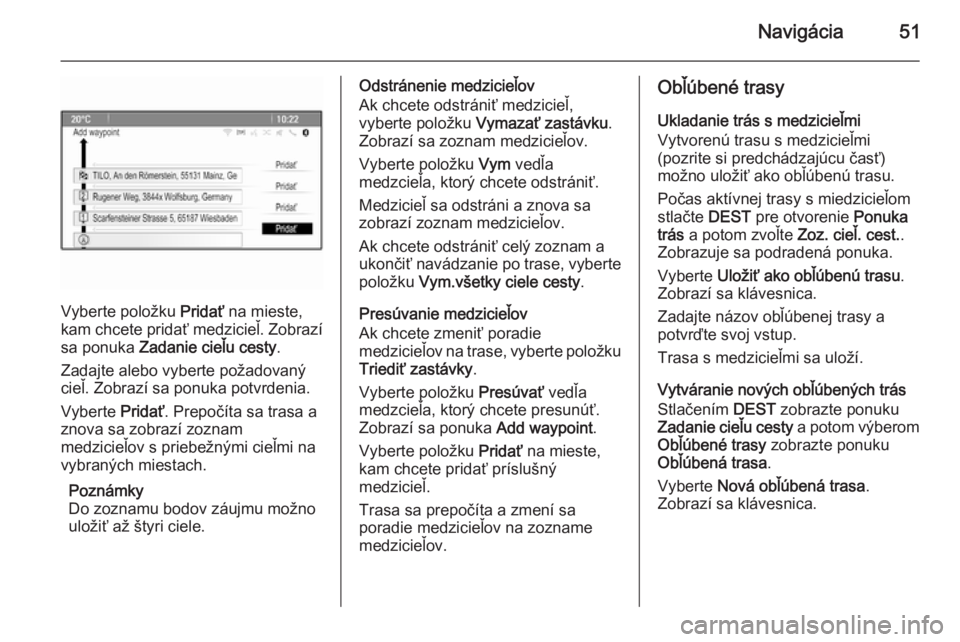
Navigácia51
Vyberte položku Pridať na mieste,
kam chcete pridať medzicieľ. Zobrazí
sa ponuka Zadanie cieľu cesty .
Zadajte alebo vyberte požadovaný
cieľ. Zobrazí sa ponuka potvrdenia.
Vyberte Pridať. Prepočíta sa trasa a
znova sa zobrazí zoznam
medzicieľov s priebežnými cieľmi na
vybraných miestach.
Poznámky
Do zoznamu bodov záujmu možno
uložiť až štyri ciele.
Odstránenie medzicieľov
Ak chcete odstrániť medzicieľ,
vyberte položku Vymazať zastávku .
Zobrazí sa zoznam medzicieľov.
Vyberte položku Vym vedľa
medzcieľa, ktorý chcete odstrániť.
Medzicieľ sa odstráni a znova sa
zobrazí zoznam medzicieľov.
Ak chcete odstrániť celý zoznam a
ukončiť navádzanie po trase, vyberte položku Vym.všetky ciele cesty .
Presúvanie medzicieľov
Ak chcete zmeniť poradie
medzicieľov na trase, vyberte položku Triediť zastávky .
Vyberte položku Presúvať vedľa
medzcieľa, ktorý chcete presunúť. Zobrazí sa ponuka Add waypoint.
Vyberte položku Pridať na mieste,
kam chcete pridať príslušný
medzicieľ.
Trasa sa prepočíta a zmení sa
poradie medzicieľov na zozname
medzicieľov.Obľúbené trasy
Ukladanie trás s medzicieľmi
Vytvorenú trasu s medzicieľmi
(pozrite si predchádzajúcu časť)
možno uložiť ako obľúbenú trasu.
Počas aktívnej trasy s miedzicieľom
stlačte DEST pre otvorenie Ponuka
trás a potom zvoľte Zoz. cieľ. cest..
Zobrazuje sa podradená ponuka.
Vyberte Uložiť ako obľúbenú trasu .
Zobrazí sa klávesnica.
Zadajte názov obľúbenej trasy a
potvrďte svoj vstup.
Trasa s medzicieľmi sa uloží.
Vytváranie nových obľúbených trás
Stlačením DEST zobrazte ponuku
Zadanie cieľu cesty a potom výberom
Obľúbené trasy zobrazte ponuku
Obľúbená trasa .
Vyberte Nová obľúbená trasa .
Zobrazí sa klávesnica.
Page 52 of 141
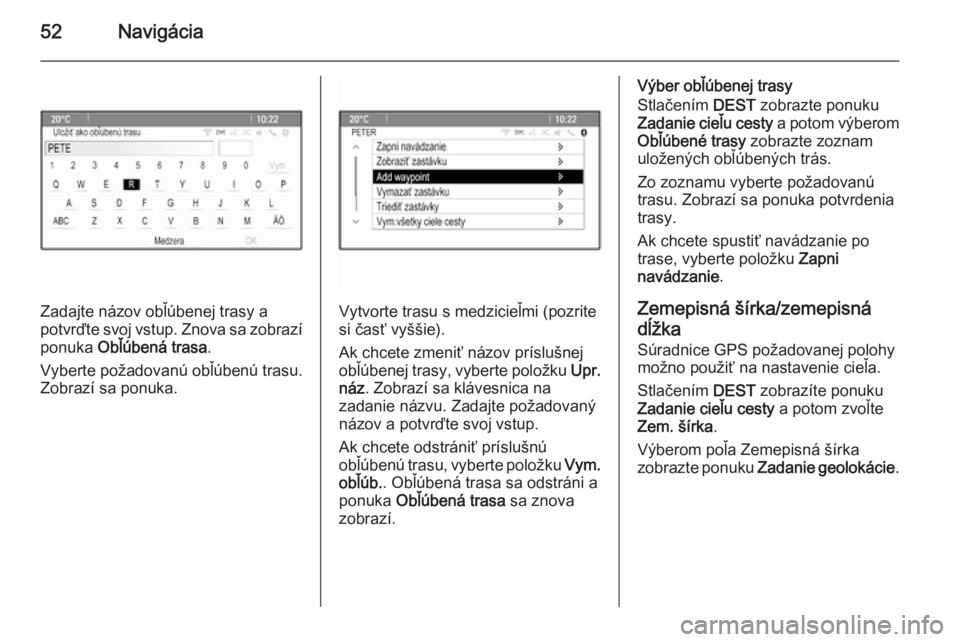
52Navigácia
Zadajte názov obľúbenej trasy a
potvrďte svoj vstup. Znova sa zobrazí
ponuka Obľúbená trasa .
Vyberte požadovanú obľúbenú trasu. Zobrazí sa ponuka.Vytvorte trasu s medzicieľmi (pozrite
si časť vyššie).
Ak chcete zmeniť názov príslušnej
obľúbenej trasy, vyberte položku Upr.
náz . Zobrazí sa klávesnica na
zadanie názvu. Zadajte požadovaný
názov a potvrďte svoj vstup.
Ak chcete odstrániť príslušnú
obľúbenú trasu, vyberte položku Vym.
obľúb. . Obľúbená trasa sa odstráni a
ponuka Obľúbená trasa sa znova
zobrazí.
Výber obľúbenej trasy
Stlačením DEST zobrazte ponuku
Zadanie cieľu cesty a potom výberom
Obľúbené trasy zobrazte zoznam
uložených obľúbených trás.
Zo zoznamu vyberte požadovanú trasu. Zobrazí sa ponuka potvrdeniatrasy.
Ak chcete spustiť navádzanie po
trase, vyberte položku Zapni
navádzanie .
Zemepisná šírka/zemepisná dĺžka
Súradnice GPS požadovanej polohy možno použiť na nastavenie cieľa.
Stlačením DEST zobrazíte ponuku
Zadanie cieľu cesty a potom zvoľte
Zem. šírka .
Výberom poľa Zemepisná šírka
zobrazte ponuku Zadanie geolokácie .
Page 53 of 141
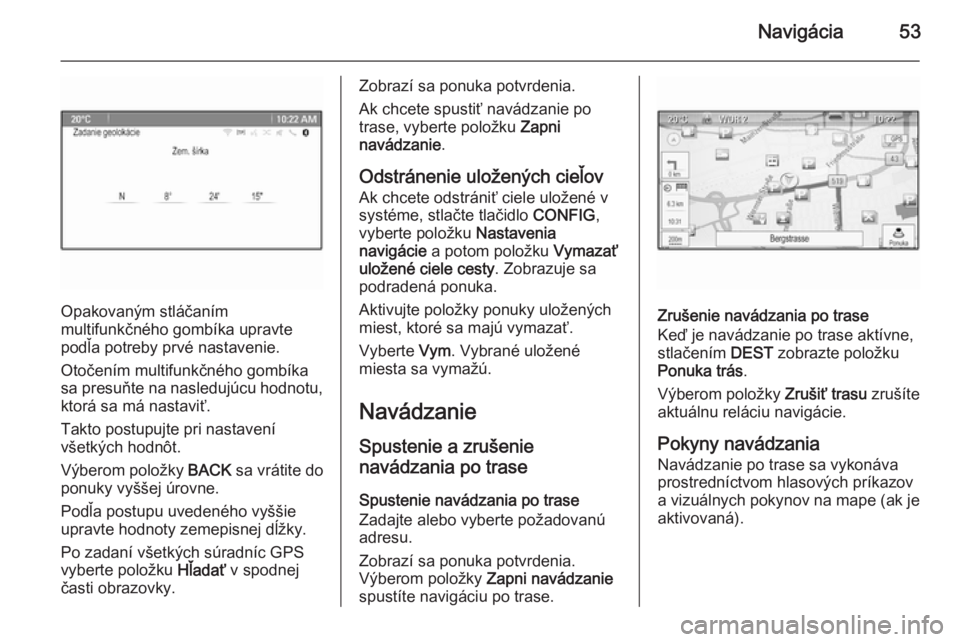
Navigácia53
Opakovaným stláčaním
multifunkčného gombíka upravte
podľa potreby prvé nastavenie.
Otočením multifunkčného gombíka
sa presuňte na nasledujúcu hodnotu,
ktorá sa má nastaviť.
Takto postupujte pri nastavení
všetkých hodnôt.
Výberom položky BACK sa vrátite do
ponuky vyššej úrovne.
Podľa postupu uvedeného vyššie
upravte hodnoty zemepisnej dĺžky.
Po zadaní všetkých súradníc GPS
vyberte položku Hľadať v spodnej
časti obrazovky.
Zobrazí sa ponuka potvrdenia.
Ak chcete spustiť navádzanie po
trase, vyberte položku Zapni
navádzanie .
Odstránenie uložených cieľov
Ak chcete odstrániť ciele uložené v
systéme, stlačte tlačidlo CONFIG,
vyberte položku Nastavenia
navigácie a potom položku Vymazať
uložené ciele cesty . Zobrazuje sa
podradená ponuka.
Aktivujte položky ponuky uložených
miest, ktoré sa majú vymazať.
Vyberte Vym. Vybrané uložené
miesta sa vymažú.
Navádzanie Spustenie a zrušenie
navádzania po trase
Spustenie navádzania po trase
Zadajte alebo vyberte požadovanú
adresu.
Zobrazí sa ponuka potvrdenia.
Výberom položky Zapni navádzanie
spustíte navigáciu po trase.
Zrušenie navádzania po trase
Keď je navádzanie po trase aktívne,
stlačením DEST zobrazte položku
Ponuka trás .
Výberom položky Zrušiť trasu zrušíte
aktuálnu reláciu navigácie.
Pokyny navádzania Navádzanie po trase sa vykonávaprostredníctvom hlasových príkazov
a vizuálnych pokynov na mape (ak je
aktivovaná).
Page 54 of 141
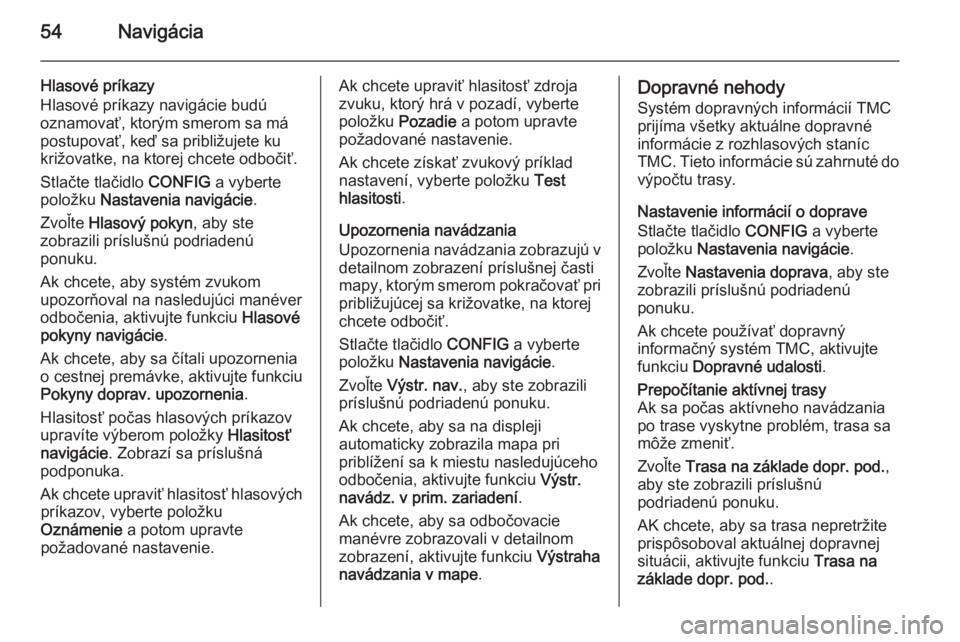
54Navigácia
Hlasové príkazy
Hlasové príkazy navigácie budú
oznamovať, ktorým smerom sa má
postupovať, keď sa približujete ku
križovatke, na ktorej chcete odbočiť.
Stlačte tlačidlo CONFIG a vyberte
položku Nastavenia navigácie .
Zvoľte Hlasový pokyn , aby ste
zobrazili príslušnú podriadenú
ponuku.
Ak chcete, aby systém zvukom
upozorňoval na nasledujúci manéver
odbočenia, aktivujte funkciu Hlasové
pokyny navigácie .
Ak chcete, aby sa čítali upozornenia o cestnej premávke, aktivujte funkciu
Pokyny doprav. upozornenia .
Hlasitosť počas hlasových príkazov
upravíte výberom položky Hlasitosť
navigácie . Zobrazí sa príslušná
podponuka.
Ak chcete upraviť hlasitosť hlasových príkazov, vyberte položku
Oznámenie a potom upravte
požadované nastavenie.Ak chcete upraviť hlasitosť zdroja
zvuku, ktorý hrá v pozadí, vyberte
položku Pozadie a potom upravte
požadované nastavenie.
Ak chcete získať zvukový príklad
nastavení, vyberte položku Test
hlasitosti .
Upozornenia navádzania
Upozornenia navádzania zobrazujú v
detailnom zobrazení príslušnej časti
mapy, ktorým smerom pokračovať pri približujúcej sa križovatke, na ktorej
chcete odbočiť.
Stlačte tlačidlo CONFIG a vyberte
položku Nastavenia navigácie .
Zvoľte Výstr. nav. , aby ste zobrazili
príslušnú podriadenú ponuku.
Ak chcete, aby sa na displeji
automaticky zobrazila mapa pri
priblížení sa k miestu nasledujúceho
odbočenia, aktivujte funkciu Výstr.
navádz. v prim. zariadení .
Ak chcete, aby sa odbočovacie manévre zobrazovali v detailnom zobrazení, aktivujte funkciu Výstraha
navádzania v mape .Dopravné nehody
Systém dopravných informácií TMCprijíma všetky aktuálne dopravné
informácie z rozhlasových staníc
TMC. Tieto informácie sú zahrnuté do
výpočtu trasy.
Nastavenie informácií o doprave
Stlačte tlačidlo CONFIG a vyberte
položku Nastavenia navigácie .
Zvoľte Nastavenia doprava , aby ste
zobrazili príslušnú podriadenú
ponuku.
Ak chcete používať dopravný
informačný systém TMC, aktivujte
funkciu Dopravné udalosti .Prepočítanie aktívnej trasy
Ak sa počas aktívneho navádzania
po trase vyskytne problém, trasa sa
môže zmeniť.
Zvoľte Trasa na základe dopr. pod. ,
aby ste zobrazili príslušnú
podriadenú ponuku.
AK chcete, aby sa trasa nepretržite
prispôsoboval aktuálnej dopravnej
situácii, aktivujte funkciu Trasa na
základe dopr. pod. .
Page 55 of 141
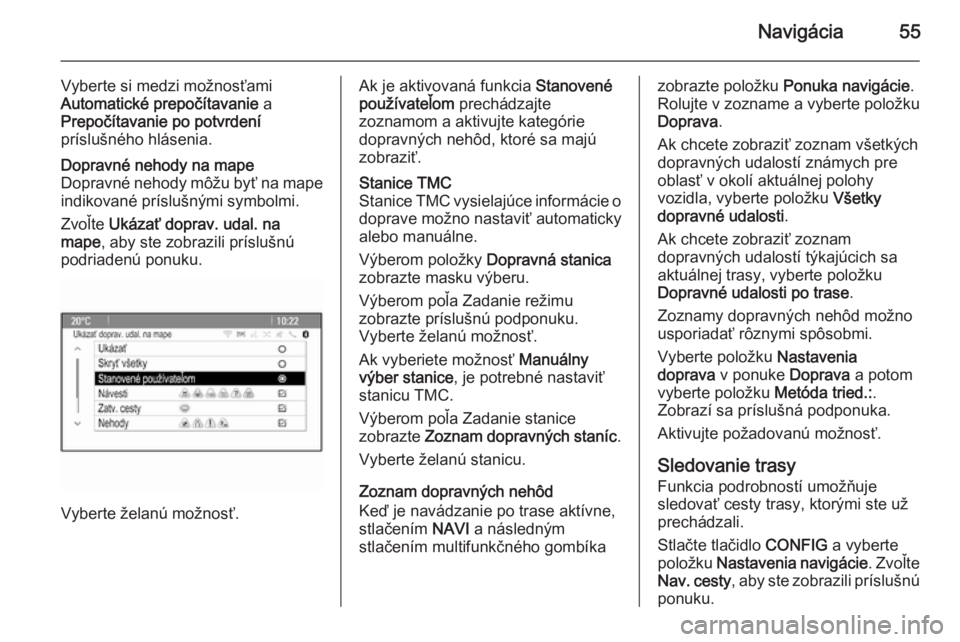
Navigácia55
Vyberte si medzi možnosťami
Automatické prepočítavanie a
Prepočítavanie po potvrdení
príslušného hlásenia.Dopravné nehody na mape
Dopravné nehody môžu byť na mape indikované príslušnými symbolmi.
Zvoľte Ukázať doprav. udal. na
mape , aby ste zobrazili príslušnú
podriadenú ponuku.
Vyberte želanú možnosť.
Ak je aktivovaná funkcia Stanovené
používateľom prechádzajte
zoznamom a aktivujte kategórie
dopravných nehôd, ktoré sa majú
zobraziť.Stanice TMC
Stanice TMC vysielajúce informácie o doprave možno nastaviť automaticky
alebo manuálne.
Výberom položky Dopravná stanica
zobrazte masku výberu.
Výberom poľa Zadanie režimu
zobrazte príslušnú podponuku.
Vyberte želanú možnosť.
Ak vyberiete možnosť Manuálny
výber stanice , je potrebné nastaviť
stanicu TMC.
Výberom poľa Zadanie stanice
zobrazte Zoznam dopravných staníc .
Vyberte želanú stanicu.
Zoznam dopravných nehôd
Keď je navádzanie po trase aktívne,
stlačením NAVI a následným
stlačením multifunkčného gombíka
zobrazte položku Ponuka navigácie .
Rolujte v zozname a vyberte položku
Doprava .
Ak chcete zobraziť zoznam všetkých
dopravných udalostí známych pre
oblasť v okolí aktuálnej polohy
vozidla, vyberte položku Všetky
dopravné udalosti .
Ak chcete zobraziť zoznam
dopravných udalostí týkajúcich sa
aktuálnej trasy, vyberte položku
Dopravné udalosti po trase .
Zoznamy dopravných nehôd možno usporiadať rôznymi spôsobmi.
Vyberte položku Nastavenia
doprava v ponuke Doprava a potom
vyberte položku Metóda tried.:.
Zobrazí sa príslušná podponuka.
Aktivujte požadovanú možnosť.
Sledovanie trasy
Funkcia podrobností umožňuje
sledovať cesty trasy, ktorými ste už
prechádzali.
Stlačte tlačidlo CONFIG a vyberte
položku Nastavenia navigácie . Zvoľte
Nav. cesty , aby ste zobrazili príslušnú
ponuku.
Page 56 of 141
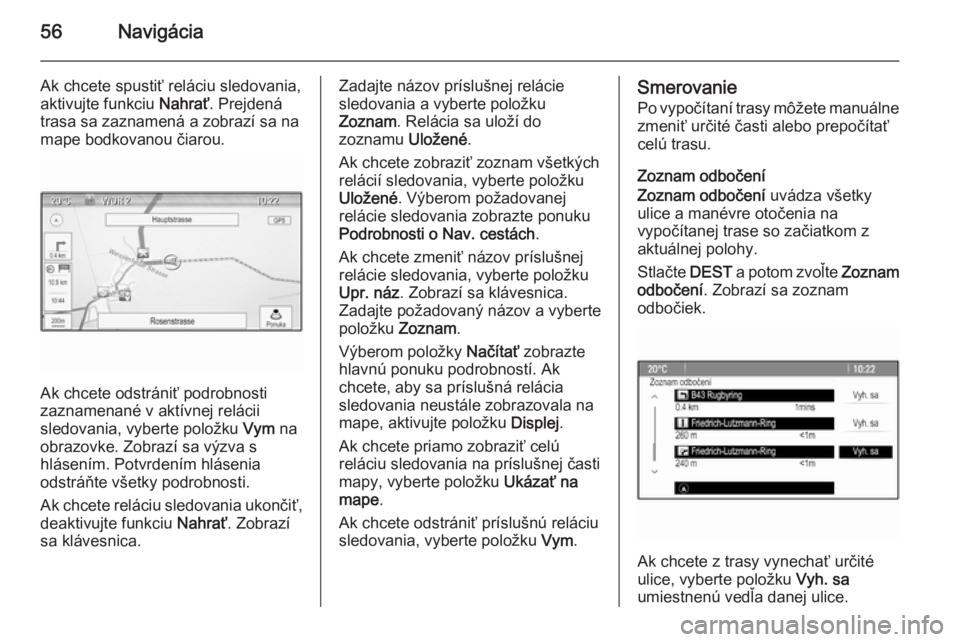
56Navigácia
Ak chcete spustiť reláciu sledovania,
aktivujte funkciu Nahrať. Prejdená
trasa sa zaznamená a zobrazí sa na
mape bodkovanou čiarou.
Ak chcete odstrániť podrobnosti
zaznamenané v aktívnej relácii
sledovania, vyberte položku Vym na
obrazovke. Zobrazí sa výzva s
hlásením. Potvrdením hlásenia
odstráňte všetky podrobnosti.
Ak chcete reláciu sledovania ukončiť, deaktivujte funkciu Nahrať. Zobrazí
sa klávesnica.
Zadajte názov príslušnej relácie
sledovania a vyberte položku
Zoznam . Relácia sa uloží do
zoznamu Uložené.
Ak chcete zobraziť zoznam všetkých
relácií sledovania, vyberte položku
Uložené . Výberom požadovanej
relácie sledovania zobrazte ponuku
Podrobnosti o Nav. cestách .
Ak chcete zmeniť názov príslušnej relácie sledovania, vyberte položku
Upr. náz . Zobrazí sa klávesnica.
Zadajte požadovaný názov a vyberte
položku Zoznam.
Výberom položky Načítať zobrazte
hlavnú ponuku podrobností. Ak
chcete, aby sa príslušná relácia
sledovania neustále zobrazovala na
mape, aktivujte položku Displej.
Ak chcete priamo zobraziť celú
reláciu sledovania na príslušnej časti
mapy, vyberte položku Ukázať na
mape .
Ak chcete odstrániť príslušnú reláciu sledovania, vyberte položku Vym.Smerovanie
Po vypočítaní trasy môžete manuálne
zmeniť určité časti alebo prepočítať
celú trasu.
Zoznam odbočení
Zoznam odbočení uvádza všetky
ulice a manévre otočenia na
vypočítanej trase so začiatkom z
aktuálnej polohy.
Stlačte DEST a potom zvoľte Zoznam
odbočení . Zobrazí sa zoznam
odbočiek.
Ak chcete z trasy vynechať určité
ulice, vyberte položku Vyh. sa
umiestnenú vedľa danej ulice.
 1
1 2
2 3
3 4
4 5
5 6
6 7
7 8
8 9
9 10
10 11
11 12
12 13
13 14
14 15
15 16
16 17
17 18
18 19
19 20
20 21
21 22
22 23
23 24
24 25
25 26
26 27
27 28
28 29
29 30
30 31
31 32
32 33
33 34
34 35
35 36
36 37
37 38
38 39
39 40
40 41
41 42
42 43
43 44
44 45
45 46
46 47
47 48
48 49
49 50
50 51
51 52
52 53
53 54
54 55
55 56
56 57
57 58
58 59
59 60
60 61
61 62
62 63
63 64
64 65
65 66
66 67
67 68
68 69
69 70
70 71
71 72
72 73
73 74
74 75
75 76
76 77
77 78
78 79
79 80
80 81
81 82
82 83
83 84
84 85
85 86
86 87
87 88
88 89
89 90
90 91
91 92
92 93
93 94
94 95
95 96
96 97
97 98
98 99
99 100
100 101
101 102
102 103
103 104
104 105
105 106
106 107
107 108
108 109
109 110
110 111
111 112
112 113
113 114
114 115
115 116
116 117
117 118
118 119
119 120
120 121
121 122
122 123
123 124
124 125
125 126
126 127
127 128
128 129
129 130
130 131
131 132
132 133
133 134
134 135
135 136
136 137
137 138
138 139
139 140
140